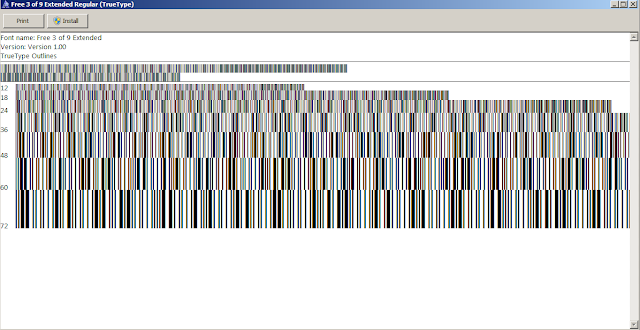Membuat Barcode Pada Microsoft Excel dan Microsoft Word
Pada kesempatan kali ini admin ingin membahas cara membuat barcode pada microsoft excel dan juga pada microsoft office. Sebelum kita mempraktikkannya, sebaiknya kita mengenal lebih dahulu apa itu kode barcode.
Barcode atau kode batang mungkin sudah tak asing lagi bagi kita yang sering belanja produk di super market, mini market, retail, toko, dan sejenisnya. Bagi sebagian orang awam kode barcode mungkin tidak penting, namun bagi perusahaan ataupun pemilik usaha barcode ini sangat penting karena sudah menjadi standar perdagangan produk jaman now.
Barcode sendiri merupakan kode yang terdiri atas kumpulan data optik berupa garis tipis dan tebal yang berisi informasi mengenai sebuah produk atau barang tertentu.
Bila kita lihat dari pengertian barcode di atas, jelas fungsi dari barcode untuk meidentifikasi suatu produk tertentu. Data-data yang tertuang pada barcode hanya dapat diketahui dengan menggunakan alat yang disebut barcode scanner. Nantinya hasil scanning barcode akan diketahui data diantaranya, mengenai nama, merk dan harga.
Dengan adanya kode barcode sangat membantu terutama bagi pelaku usaha yang sudah menerapkan komputerisasi dalam proses pembayarannya. Sehingga dengan menggunakan alat pembaca barcode atau barcode scanner bisa lebih cepat, mudah, praktis untuk mengetahui total harga yang harus dibayar oleh pembeli.
Untuk membuat kode barcode ada sofware atau tools yang berbayar dan juga ada yang free. Untuk yang berbayar misalnya Barcode Label Maker, BarTender Profesional, dan Nice Label Designer Pro. Sedangkan yang gratis misalnya Free Barcode Generator, Barillo Barcode Software, dan Free Shipping Manager.
Selain dengan menggunakan software atau tools yang di jelaskan di atas, kita bisa membuat barcode di Microsoft Excel dan Microsoft Word dengan tambahan type font barcode. Untuk bisa membuatnya perhatikan langkah-langkah berikut ini :
2. Setelah di download silahkan pindahkan ke folder atau direktori C:windows/fonts (admin menggunakan windows 7) atau kamu juga bisa klik 2 kali pada file fre3of9 dan fre3of9x dan klik install (satu per satu).
3. Sampai tahap ini kamu sudah menambahkan Font Barcode ke dalam windows komputer atau laptop kamu.
2. Isi kan angka yang sama pada kolom A dan B. Gunakan bintang di awal dan di akhir pada kolom B (tanpa spasi)
3. Pada kolom C samakan pada kolom B. Kemudian blok cell C1 hingga C5
4. Kemudian di bagian Font ubah menjadi free 3 of 9 dan hasilnya cel; C1 hingga C5 menjadi kode barcode
5. Selesai
2. Buat format seperti di atas. Pada angka yang admin tandai silahkan diganti font nya menjadi free 3 of 9
3. Dan hasiil nya akan menjadi seperti gambar berikut ini
Itulah cara membuat kode barcode di microsoft excel dan microsoft word, cukup mudah kan?? Hehee
Barcode atau kode batang mungkin sudah tak asing lagi bagi kita yang sering belanja produk di super market, mini market, retail, toko, dan sejenisnya. Bagi sebagian orang awam kode barcode mungkin tidak penting, namun bagi perusahaan ataupun pemilik usaha barcode ini sangat penting karena sudah menjadi standar perdagangan produk jaman now.
Barcode sendiri merupakan kode yang terdiri atas kumpulan data optik berupa garis tipis dan tebal yang berisi informasi mengenai sebuah produk atau barang tertentu.
Bila kita lihat dari pengertian barcode di atas, jelas fungsi dari barcode untuk meidentifikasi suatu produk tertentu. Data-data yang tertuang pada barcode hanya dapat diketahui dengan menggunakan alat yang disebut barcode scanner. Nantinya hasil scanning barcode akan diketahui data diantaranya, mengenai nama, merk dan harga.
Dengan adanya kode barcode sangat membantu terutama bagi pelaku usaha yang sudah menerapkan komputerisasi dalam proses pembayarannya. Sehingga dengan menggunakan alat pembaca barcode atau barcode scanner bisa lebih cepat, mudah, praktis untuk mengetahui total harga yang harus dibayar oleh pembeli.
Baca Juga: Mengubah Format Penulisan Tanggal Microsoft Excel
Untuk membuat kode barcode ada sofware atau tools yang berbayar dan juga ada yang free. Untuk yang berbayar misalnya Barcode Label Maker, BarTender Profesional, dan Nice Label Designer Pro. Sedangkan yang gratis misalnya Free Barcode Generator, Barillo Barcode Software, dan Free Shipping Manager.
Selain dengan menggunakan software atau tools yang di jelaskan di atas, kita bisa membuat barcode di Microsoft Excel dan Microsoft Word dengan tambahan type font barcode. Untuk bisa membuatnya perhatikan langkah-langkah berikut ini :
Install Font Barcode di Windows
1. Silahkan kamu download terlebih dahulu type font barcode. Ada tiga macam pilihan yang bisa didapatkan secara gratis yaitu free 3 of 9 extended, C39P24DMTt dan IDAutomationHC39M. Di antaranya ketiganya, admin menggunakan font jenis free 3 of 9 extended karena yang paling umum digunakan.2. Setelah di download silahkan pindahkan ke folder atau direktori C:windows/fonts (admin menggunakan windows 7) atau kamu juga bisa klik 2 kali pada file fre3of9 dan fre3of9x dan klik install (satu per satu).
3. Sampai tahap ini kamu sudah menambahkan Font Barcode ke dalam windows komputer atau laptop kamu.
Baca Juga: Fungsi Format Painter di Microsoft Excel
Membuat Barcode di Microsoft Excel
1. Sekarang kita buka terlebih dahulu Microsoft Excel kamu. Jika dengan adanya garis-garis pada lembar kerja kamu merasa terganggu kamu dapat menghilangkan garis-garis (gridlines) pada microsoft excel.2. Isi kan angka yang sama pada kolom A dan B. Gunakan bintang di awal dan di akhir pada kolom B (tanpa spasi)
3. Pada kolom C samakan pada kolom B. Kemudian blok cell C1 hingga C5
4. Kemudian di bagian Font ubah menjadi free 3 of 9 dan hasilnya cel; C1 hingga C5 menjadi kode barcode
 |
| Hasil size font barcode diperbesar |
5. Selesai
Membuat Barcode di Microsoft Word
1. Buka Microsoft Word kamu,2. Buat format seperti di atas. Pada angka yang admin tandai silahkan diganti font nya menjadi free 3 of 9
3. Dan hasiil nya akan menjadi seperti gambar berikut ini
Itulah cara membuat kode barcode di microsoft excel dan microsoft word, cukup mudah kan?? Hehee